|
#笔记本电脑连不上个人热点怎么办; 在移动办公和远程工作日益普及的今天,使用手机个人热点为笔记本电脑提供网络连接已成为许多人的日常需求? 然而,当笔记本电脑无法连接个人热点时,往往会令人感到困扰; 本文将详细分析可能的原因,并提供一系列实用的解决方案,帮助您快速恢复网络连接。 ##一、检查基础设置首先应从最基本的设置开始排查!  确保您的手机已正确开启个人热点功能,并且设置了可见的网络名称(SSID)和密码。 不同手机品牌的设置路径可能略有不同,但通常可以在! 设置? →。 网络和互联网? 热点和网络共享; 中找到相关选项?  同时,检查笔记本电脑的Wi-Fi功能是否已开启。 许多笔记本电脑有专门的物理Wi-Fi开关或功能键组合(如Fn+F2),可能被无意中关闭!  此外,确认笔记本电脑没有处于飞行模式,这也会禁用所有无线连接。 ##二、验证密码和兼容性密码错误是连接失败的常见原因之一! 当笔记本电脑提示! 密码不正确。  时,请仔细核对手机热点设置的密码。 注意区分大小写,并检查是否有空格被无意中输入; 如果多次尝试失败,可以尝试暂时简化密码(如仅使用数字),排除特殊字符可能带来的问题! 兼容性问题也可能导致连接失败!  较旧的笔记本电脑可能不支持手机热点使用的最新Wi-Fi协议(如Wi-Fi6)或加密方式(如WPA3)。  此时,可以尝试在手机热点设置中将安全类型改为WPA2-PSK,或将频段从5GHz改为2.4GHz(兼容性更好但速度较慢)。  ##三、网络适配器问题排查如果基础设置无误,问题可能出在笔记本电脑的网络适配器上。  首先尝试更新无线网卡驱动程序:在Windows系统中,右键点击。 开始? 菜单,选择; 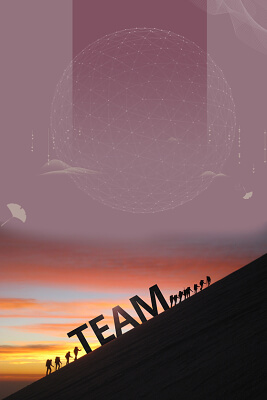 设备管理器。 ,展开!  网络适配器。 ,找到无线网卡(通常带有! 或;  字样),右键选择。 更新驱动程序。 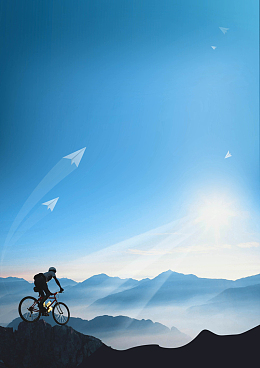 也可以尝试暂时禁用再启用无线适配器:在设备管理器中右键点击无线网卡,选择。 禁用设备? ,稍等片刻后再选择? 启用设备?  更彻底的方法是卸载驱动程序(选择。 卸载设备? 后重启电脑,系统会自动重新安装驱动)! 对于MacBook用户,可以尝试在; 系统偏好设置;  网络。  中删除现有Wi-Fi配置:选择Wi-Fi服务,点击下方减号删除,然后重新添加。 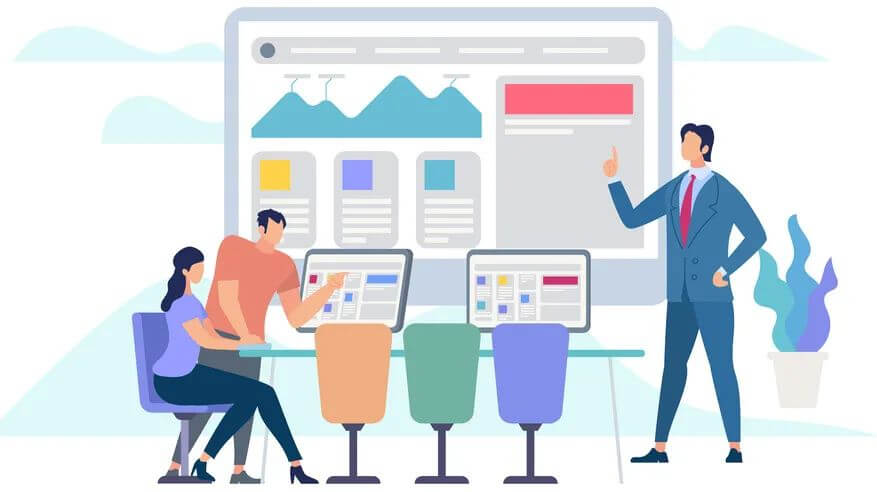 ##四、IP地址和网络重置有时IP地址分配问题会导致连接失败。 可以尝试以下步骤:1.在Windows搜索栏输入? ,右键点击; 命令提示符; 选择? 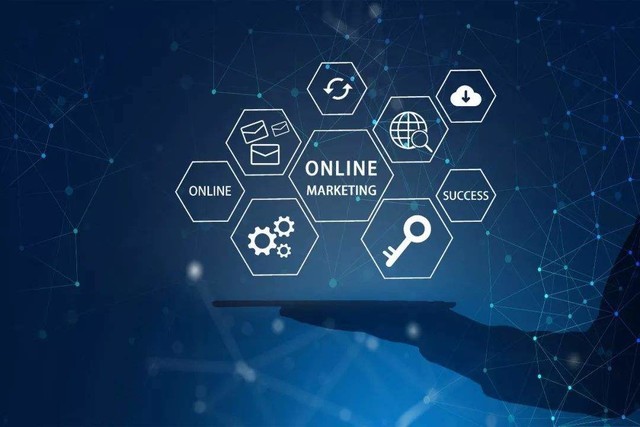 以管理员身份运行。 2.依次输入以下命令并回车:```netshwinsockresetnetshintipresetipconfig/releaseipconfig/renewipconfig/flushdns```3.完成后重启电脑对于更顽固的问题,可以尝试重置整个网络设置;  在Windows10/11中,前往。  网络和Internet。 状态! ,滚动到底部选择? 网络重置!  注意这会删除所有已知网络及其密码。 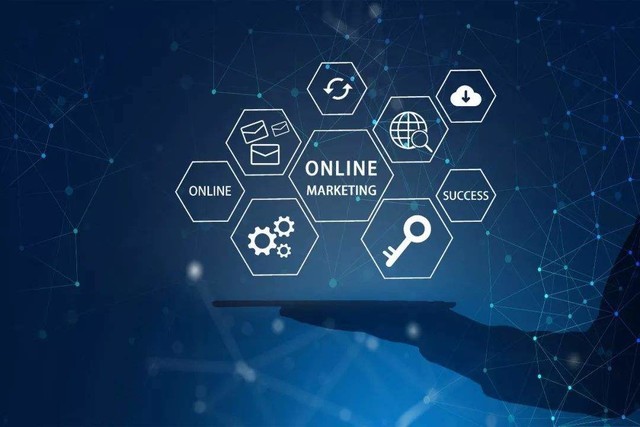 ##五、防火墙和安全软件干扰安全软件有时会过度保护,阻止合法的网络连接。 尝试暂时禁用防火墙(控制面板→系统和安全→WindowsDefender防火墙→启用或关闭WindowsDefender防火墙)和第三方安全软件,然后重新连接热点测试? 如果问题解决,可以在防火墙设置中添加例外规则; 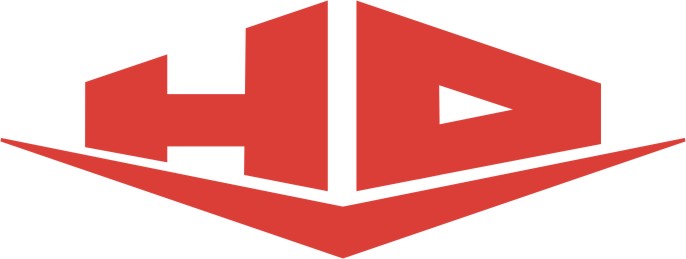 ##六、其他高级解决方案如果上述方法均无效,可以尝试以下高级方案:1.更改手机热点的AP频段(如从5GHz改为2.4GHz)2.修改手机热点的最大连接数(某些手机限制为1个设备)3.尝试使用USB线缆共享网络(通过USB网络共享功能)4.检查手机运营商是否限制了热点共享功能(某些套餐禁止或限制热点使用)##七、终极解决方案当所有软件解决方案都无效时,可能是硬件兼容性问题。  考虑:1.使用外接USB无线网卡测试2.将手机恢复出厂设置(备份数据后)3.将笔记本电脑送专业维修点检测无线模块通过以上系统性的排查和解决方案,绝大多数笔记本电脑连接个人热点的问题都能得到解决。  建议用户按照从简单到复杂的顺序尝试,通常能在前几个步骤中找到解决方案。  保持系统和驱动程序的及时更新,也能有效预防此类问题的发生。
|